ReShade(游戏画质增强工具)是一款非常使用的游戏画质增强软件,ReShade(游戏画质增强工具)通用性强渴作用于多款游戏,提升游戏的画质给玩家带来大片一样的感受,玩游戏时能有不一样的心情体验,有需要的玩家不要错过了,欢迎下载体验!
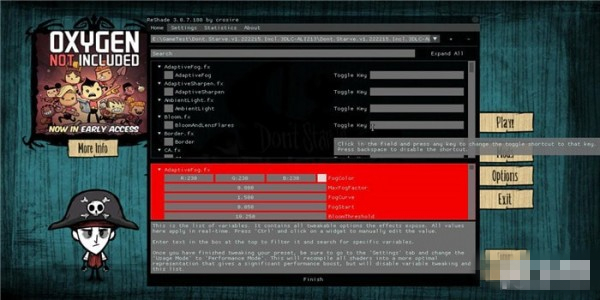
ReShade(游戏画质增强工具)功能特点
1、独有的基于HLSL的语言和转译器。兼容性强大,支持directx 891011以及opengl的游戏(软件)。
2、通用性强大,一次开发即可用在directx 891011以及opengl的游戏上。
3、可获取depthbuffer,实现环境遮光,景深之类高级后处理
ReShade(游戏画质增强工具)使用教程
1、使用很简单,双击ReShade_Setup.exe,会出现一个界面 点击select game界面里面会让你选择游戏,游戏的话一定要定位到游戏启动的exe程序。然后选择下面其中一个选项,等待下载完成后(一定要下载完成)点击OK ,就一切OK了。
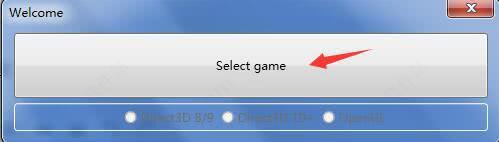
2、下面有三个选项D9 D10+ opengl,这个代表你所玩的游戏使用什么显示API制作的。一般绝大多数老游戏都是DX9,而新游戏都是DX10 DX11 DX12 ,还有一些其他游戏用的是opengl,如果你的游戏用的是DX9 就选D9,如果是DX10 DX11 DX12 就用D10+,如果是opengl的就用opengl。那么具体怎么辨别自己的游戏是DX9 DX10还是opengl了?这里我也分享不了很好的分辨方法,我能推荐的方法就是查看这个游戏的最低配置要求,比如steam上面都会显示这个游戏的配置要求,如果这个游戏的最低配置要求是DX11,那么就代表你要选择DX10+。比如steam上面都会显示这个游戏的配置要求。
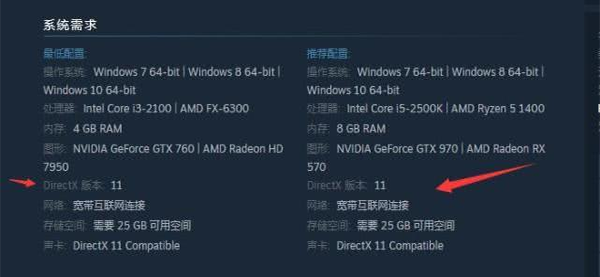
3、如果这个游戏是个老游戏,在steam,橘子平台,uplay和epic上都没有,那么你只能打开游戏的根目录,通过查找DLL文件来判断了。一般如果游戏根目录有D3D9.DLL那么就代表这个游戏用的DX9,如果是D3d10.dll就代表用的DX10,如果有opengl.DLL,则代表用的是opengl。还有一个最简单的方法,当然这个要麻烦一点。就是你就选择DX9,然后进入游戏后按home键,会出现一个弹窗。
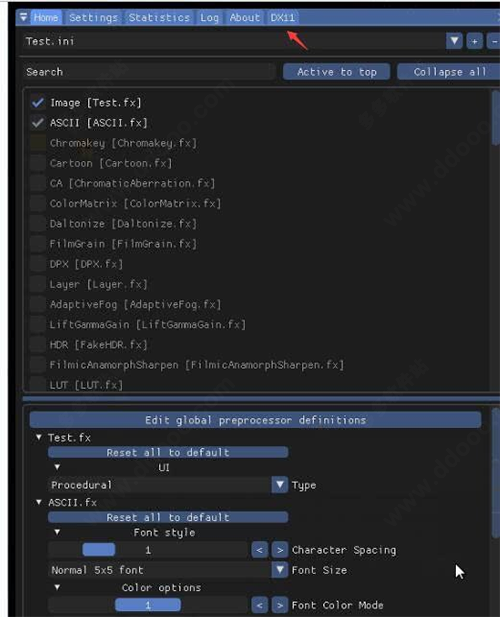
4、大家可以看到红箭头指的地方显示DX11,那么就代表这个游戏是DX11,那么知识兔从头再来,重新选择DX11,进行下载就OK 了。
5、等待安装完成后,如果你自己不会调制自己的专有配置文件,可以去sweetfx这个网站上去下载,这个游戏别人做的配置文件,然后放到游戏根目录,然后重启一下游戏或者按home按键,在弹出的界面上。点击+ 选择游戏根目录的你放的配置文件,然后点击最下方的reload就一切大功告成了。然后再按一次home键 弹出的界面就会消失。
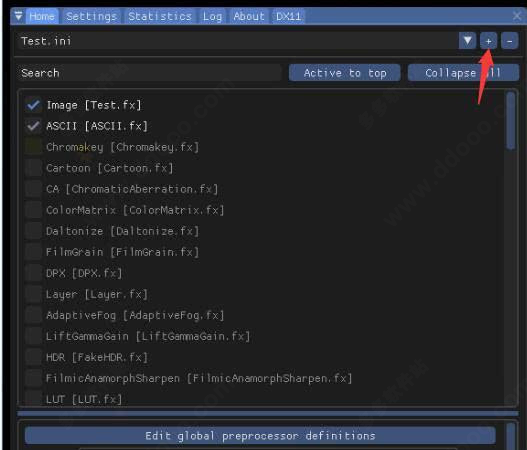
6、当然如果你有兴趣也可以自己做一个自己喜欢的配置文件。至此Reshade的使用教程就介绍完了。别看我说的好像很复杂其实很简单。唯一一些要注意的就是时刻下载最新版本的reshade,特别是你发现当前版本的reshade不能很好的适配你想玩的游戏的时候就要时刻关注有没有新的版本的reshade出来。然后就是确保你家的电脑配置不是太糟糕,因为用了reshade后还是会增加显卡的和cpu的负荷的,虽然增加的不大,但是如果你的配置太糟糕,还是会影响你的游戏体验的。最后就是确保你的电脑有独立显卡。因为reshade对集显支持效果不是很好。
ReShade(游戏画质增强工具)注意事项
1.这个版本reshade会把effect全部加载到游戏里,开始游戏时就要等他全部加载完,可以自行删除shaders文件夹里的fx文件来加快读取。注意保留公共文件reshade.fxh。
2.如果检测不到depthbuffer,请注意关闭游戏的MSAA,如果可以去除HUD 请去除HUD后 再次测试。
3.opengl游戏颜色错误的用户,请注意升级英伟达显卡驱动
下载仅供下载体验和测试学习,不得商用和正当使用。
下载体验
